Cobalt Winter Land
Tutorial original aquí
Clic sobre la imagen para verla en su tamaño real
Gracias Titoune por dejarme traducir tus tutoriales
Merci Titoune de m'avoir autorisé à traduire tes tutoriels
Tanto el tutorial como su traducción se registran regularmente en twi
Para su realización nos hará falta:
Material
Filtros
Tutorial realizado sin filtros externos
Tube y máscara "SN260_Verinha.msk" abrir en el PSP
Imagen paisaje usada "winter-snow-clipart-7" de...
Tube utilizado "OBG_1389" Création Occhi Blu
Instalar la máscara 2020 en la carpeta de máscaras de tu Psp.
Si quieres puedes ayudarte de la regla para situarte en la realización del tutorial
Marcador (Arrastra con el raton)

*** Nota ***
Este tutorial ha sido realizado en el sistema operativo Windows 7 (Seven)
La mayor parte de los filtros usados están importados en los Filtros Unlimited 2.
Si trabajas este tutorial con los filtros no importados, es posible que los efectos queden muy diferentes
El tutorial ha sido creado con la versión X7 del Psp. Si usas versiones anteriores (a la X)
puede ser que el resultado difiera
- Activar la Paleta de Materiales
En Primer Plano colocar el color #7bafc4
Abrir una nueva imagen transparente de 1180 x 700 pixels
Selecciones_ Seleccionar todo
2. Activar la Imagen tuile
Edición_ Copiar
Edición_ Pegar en la selección
Selecciones_ Anular selección
3. Activar el elemento branch
Edición_ Copiar
Edición_ Pegar como nueva capa
Colocar en la parte superior izquierda
Ver efecto final
4. Efectos_ Efectos 3D_ Sombra
3, -3, 30, 3 Color #4b98bb
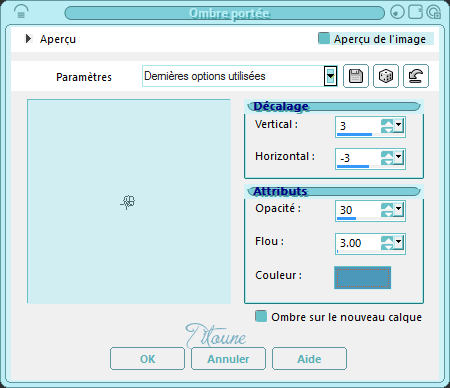
Capas_ Duplicar
Imagen_ Espejo
5. Activar la Imagen winter-snow-clipart-7
Capas_ Cargar o guardar máscara_ Cargar máscara del disco
Buscar la máscara_ "20-20"
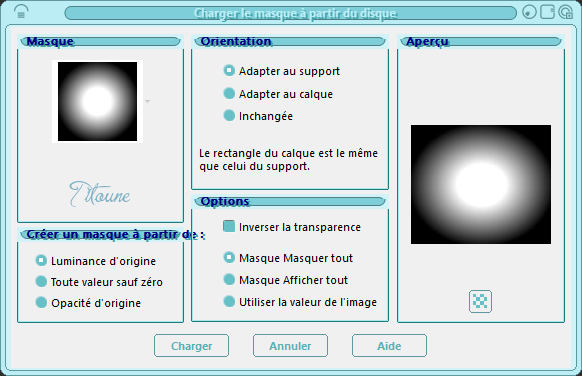
Capas_ Fusionar grupo
Edición_ Copiar
Regresar a vuestro trabajo
Edición_ Pegar como nueva capa
6. Imagen_ Cambiar de tamaño_ Redimensionar al 115%
Todas las capas sin seleccionar
Desplazar ligeramente hacia abajo
Ver efecto final
En la paleta de capas colocar por encima de la capa de trama 1
7. Regresar a la capa superior en la pila de capas_ La de más arriba
Activar el elemento Snow_Winter_Ground_PNG_Clipart_Image2
Edición_ Copiar
Edición_ Pegar como nueva capa
Colocar en la parte inferior
Ver efecto final
Efectos_ Efectos 3D_ Sombra
Mismos valores que la vez anterior
8. Activar el elemento Castle
Edición_ Copiar
Edición_ Pegar como nueva capa
Colocar en la parte inferior izquierda
Ver efecto final
Efectos_ Efectos 3D_ Sombra
Mismos valores que la vez anterior
9. Activar el elemento tree
Edición_ Copiar
Edición_ Pegar como nueva capa
Colocar en la parte inferior derecha
Ver efecto final
Efectos_ Efectos 3D_ Sombra
Mismos valores que la vez anterior
10. Activar el elemento wintersurvivalowlonly
Edición_ Copiar
Edición_ Pegar como nueva capa
Colocar en la parte derecha
Ver efecto final
Efectos_ Efectos 3D_ Sombra
Mismos valores que la vez anterior
11. Activar el elemento Squirrel
Edición_ Copiar
Edición_ Pegar como nueva capa
Colocar en la parte inferior derecha
Ver efecto final
Efectos_ Efectos 3D_ Sombra
Mismos valores que la vez anterior
12. Activar el elemento 4-rabbit-png-image-thumb
Edición_ Copiar
Edición_ Pegar como nueva capa
Colocar en la parte inferior izquierda
Ver efecto final
Efectos_ Efectos 3D_ Sombra
Mismos valores que la vez anterior
13. Activar el elemento Wordart
Edición_ Copiar
Edición_ Pegar como nueva capa
Colocar en la parte superior
Ver efecto final
Efectos_ Efectos 3D_ Sombra
Mismos valores que la vez anterior
14. Activar el tube de vuestro gusto
Edición_ Copiar
Edición_ Pegar como nueva capa
Redimensionar en función del tube usado
Todas las capas sin seleccionar
Colocar como se indica o según vuestra necesidad
Ver efecto final
Efectos_ Efectos 3D_ Sombra
Mismos valores que la vez anterior
15. Regresar a la capa superior en la pila de capas
Capas_ Nueva capa de trama
Selecciones_ Seleccionar todo
16. Activar la Imagen tuile
Edición_ Copiar
Edición_ Pegar en la selección
17. Selecciones_ Modificar_ Contraer_ 8 pixels
Clic Delete en vuestro teclado (Supr)
Selecciones_ Invertir
18. Efectos_ Efectos Artísticos_ Media Tinta
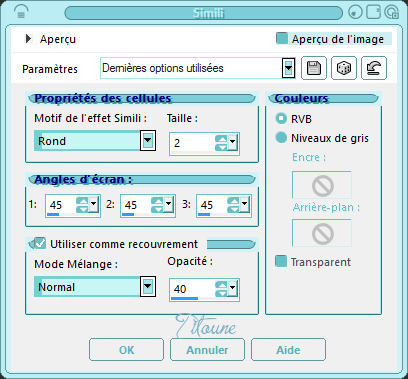
Efectos_Efectos de Borde_ Realzar
19. Efectos_ Efectos 3D_ Biselado exterior
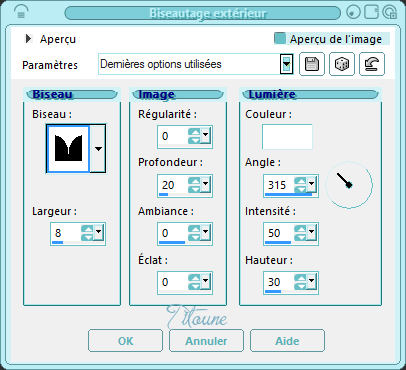
Selecciones_ Anular selección
20. Capas_ Duplicar
Imagen_ Cambiar de tamaño_ Redimensionar al 99%
Todas las capas sin seleccionar
21. Efectos_ Efectos de Distorsión_ Ondas
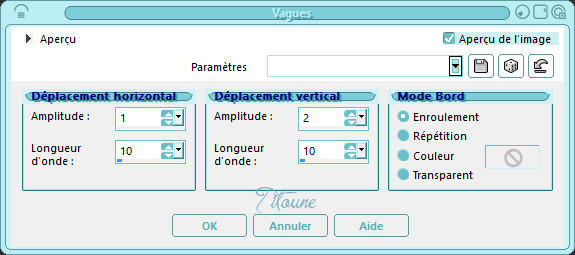
Capas_ Fusionar hacia abajo
Efectos_ Efectos 3D_ Sombra
3, -3, 30, 3 Color #024ca2
Repetir la sombra con los valores H -3 & V 3
22. Situaros sobre la capa inferior en la pila de capas
Edición_ Copiar
Selecciones_ Seleccionar todo
Imagen_ Recortar selección
23. Imagen_ Tamaño del lienzo
1280 x 1000 pixels _ Arriba seleccionado
Arriba_ 50 (mano amarilla)
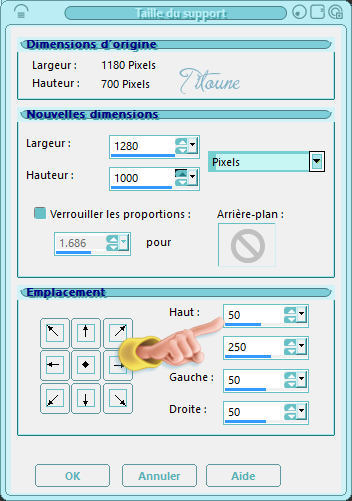
24. Capas_ Nueva capa de trama
Capas_ Organizar_ Enviar abajo
Selecciones_ Seleccionar todo
Edición_ Pegar en la selección
Selecciones_ Anular selección
25. Regresar a la capa de trama 1
Efectos_ Efectos 3D_ Sombra
3, -3, 30, 3 Color #024ca2
Repetir la sombra con los valores H -3 & V 3
26. Abrir una nueva imagen transparente de 1180 x 350 pixels
Llenar con el color #7bafc4
Efectos_ Efectos Artísticos_ Media Tinta
Mismos valores que la vez anterior
27. Capas_ Nueva capa de máscara_ A partir de una imagen
En la persiana elegir la máscara_ "SN260_Verinha.msk"
Valores invertidos de la máscara_ Seleccionado

Capas_ Fusionar grupo
28. Efectos_ Efectos de Reflexión_ Espejo Giratorio

Edición_ Copiar
Regresar a vuestro trabajo
29. Asegúrate estar situado sobre la capa inferior en la pila de capas
Edición_ Pegar como nueva capa
30. Efectos_ Efectos de la Imagen_ Desplazamiento
horiz .0
vert -365
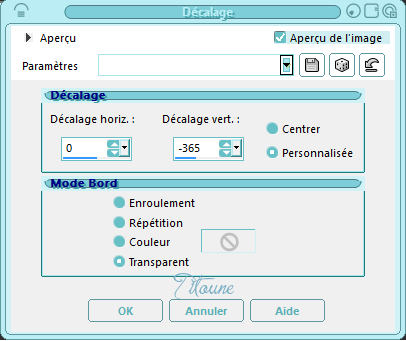
Efectos_ Efectos 3D_ Sombra
3, -3, 30, 3 Color #024ca2
Repetir la sombra con los valores H -3 & V 3
Firmar vuestro trabajo
Capas_ Fusionar visibles
Guardar en formato JPG optimizado
Hemos terminado nuestro trabajo
Espero que hayas disfrutado haciéndolo tanto como Titoune creándolo
Si tienes algún problema contacta con Titoune o en el correo de la web
El grupo PSP de Titoune
La Danse des Pinceaux
Titoune
Creado el 4 de enero de 2018


